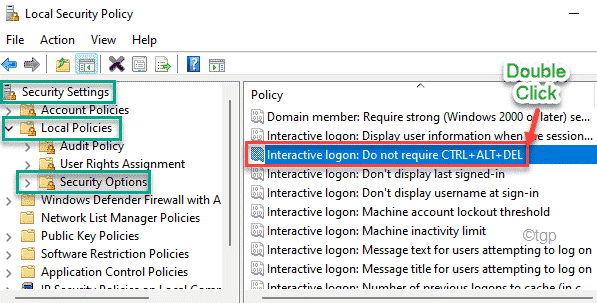- Å gå tilbake til Windows 10, fra Windows 11, viser seg å være en ganske utfordring for noen.
- Hovedregelen her er å forstå at du bare kan bytte tilbake hvis du er i løpet av de første 10 dagene, etter installasjon av forhåndsversjon av Windows 11.
- Hvis denne prøveperioden allerede har gått, vil du ikke kunne gjøre denne etterspurte endringen.
- Men hvis du fortsatt kvalifiserer deg, er det seks enkle trinn for å gå tilbake til forrige Microsoft OS.

For noen er det Windows 11 opplevelsen varte bare noen dager, for andre noen få uker, mens resten fremdeles nyter og tester det kommende operativsystemet, gjennom de forskjellige forhåndsvisningsprogrammene som ble gitt ut av Microsoft.
Men hva skjer når du bare hadde nok av Windows 11 og ønsker å gå tilbake til forrige operativsystem? Vet at det er visse strenge trinn du må følge for å gjøre det.
Det er også en frist som, hvis det krysses, vil bytte tilbake til Windows 10 vise seg å være litt vanskeligere og tidkrevende enn du opprinnelig trodde.
Hvordan bytter jeg tilbake til Windows 10 hvis Gå tilbake vil ikke fungere?
Det er mange brukere som nå henvendte seg til internett for å få svar på hvordan de kunne tilbakestille OS-endringen og gå tilbake til den gode gamle Windows 10.
Det mange ikke forsto, er at du bare kan gjøre det i løpet av de første ti dagene etter installering av den første forhåndsversjonen av det nye operativsystemet.
Etter disse 10 første dagene, som kan betraktes som en prøveperiode, vil du ikke kunne rulle tilbake lenger.
Hvis du fremdeles er innenfor grensene til denne perioden, er det du trenger å gjøre:
- Gå til Innstillinger-menyen og velg System.
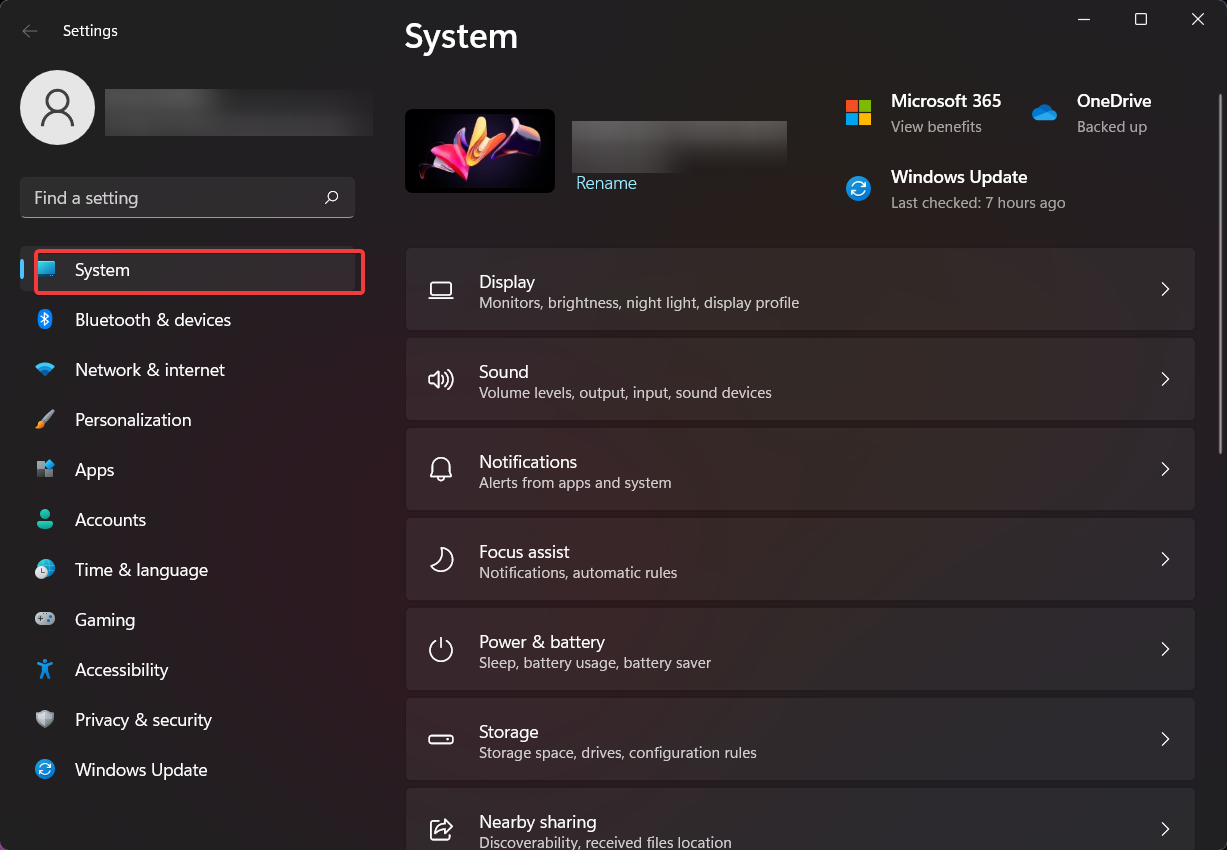
2. Klikk på Recovery-knappen.
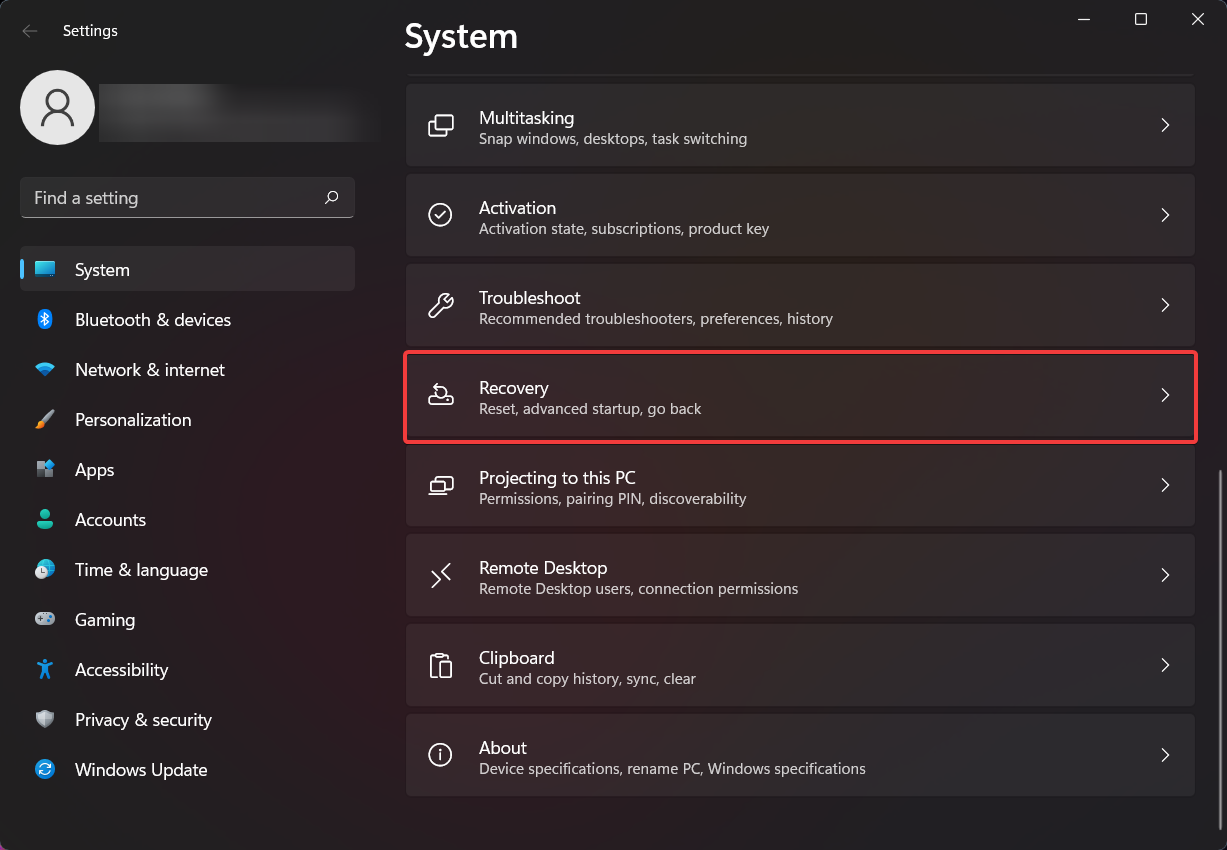
3. Klikk på Start på nytt nå i Avansert oppstartsseksjon.
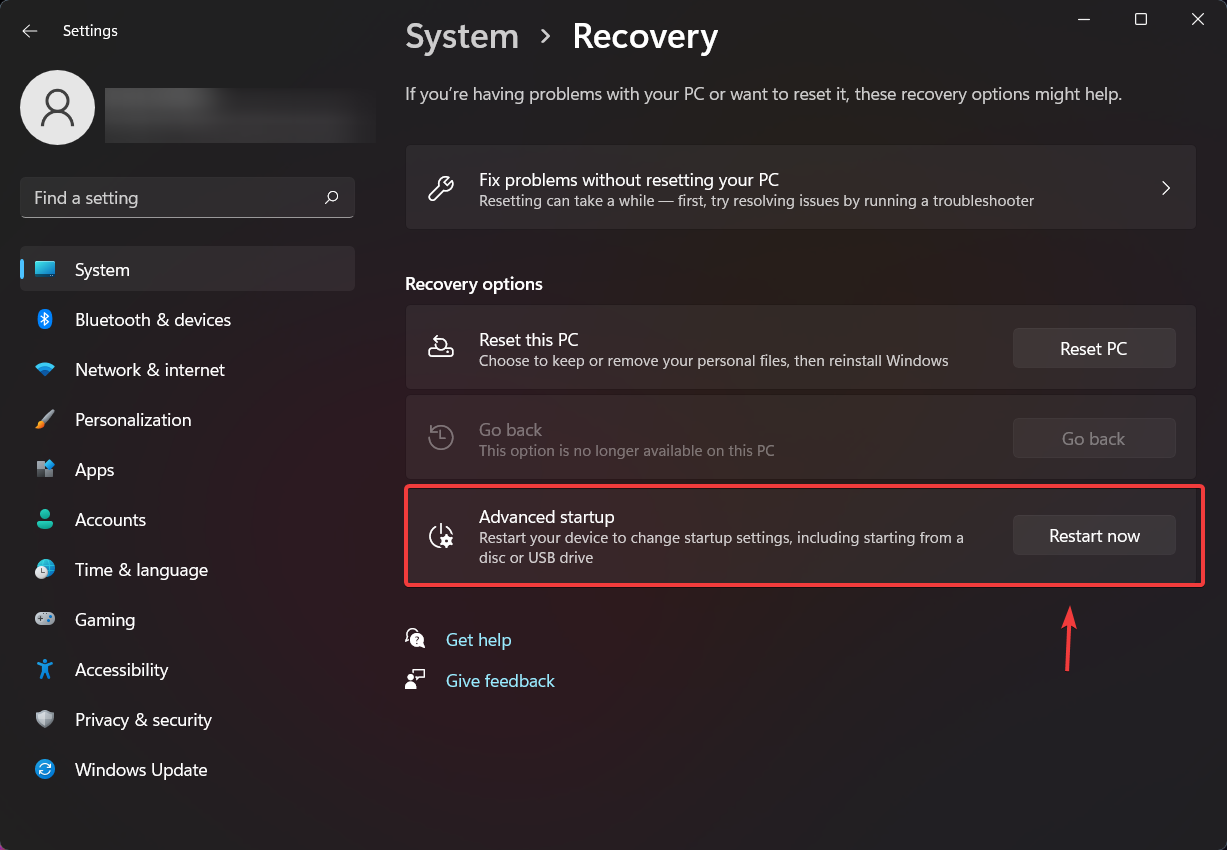
Når du har fullført disse trinnene, blir du ført til Windows Recovery Environment.
4. Nå som du er i Windows Recovery-området, velger du Feilsøk.
5. Velg Tilbakestill denne PCen for å utføre en tilbakestilling.
6. Velg Avanserte alternativer, deretter Avinstaller oppdateringer, etterfulgt av Avinstaller siste funksjonoppdatering for å utføre tilbakestilling.
Etter å ha utført alle de ovennevnte trinnene, vil du kunne rulle tilbake til Windows 10 og nyte ditt favoritt OS. Husk at du bare kan gjøre det i løpet av de første ti dagene etter at du installerte den første forhåndsversjonen av Windows 11.
Har du allerede byttet tilbake til Windows 10, eller tester du fremdeles det kommende operativsystemet? Gi oss beskjed i kommentarfeltet nedenfor.